Con cada nueva actualización del sistema operativo de IphoneEs común tener informes de duración reducida de la batería. Aunque este problema puede estar relacionado con otros factores, una versión más nueva de iOS siempre viene con características y tecnologías que deberían consumir la energía del dispositivo más rápidamente.
En primer lugar, echa un vistazo La salud de la batería de tu iPhone. Por lo tanto, puede obtener datos detallados sobre el estado físico de su batería, ya sea que siga proporcionando un rendimiento adecuado o se vea obstaculizada por el deterioro normal.
Sin embargo, es normal que las nuevas funciones incluidas en la actualización de iOS 15 consuman más recursos de batería y se conviertan en un verdadero dolor de cabeza para los usuarios. Al fin y al cabo, el iPhone es un dispositivo que llevamos con nosotros la mayor parte del tiempo, ya sea para mantenernos en contacto con otras personas, por trabajo, entre otros factores.
¿Quieres seguir las mejores noticias tecnológicas del día? Accede y suscríbete a nuestro nuevo canal de YouTube, Canaltech News. ¡Todos los días un resumen de las novedades más importantes del mundo de la tecnología para ti!
por lo tanto, el Canaltech Recopilé 13 consejos esenciales para que ahorres mucha batería en iOS 15. Algunos factores de alto consumo de energía ya son conocidos por las personas más experimentadas del mundo. Una manzana, pero también hay consejos relacionados con el nuevo sistema operativo que pocas personas conocen.
1. Desactiva las actualizaciones en segundo plano
Las actualizaciones en segundo plano tienen el deber de mantener su sistema multitarea siempre en funcionamiento, especialmente las aplicaciones que más usa. Si bien esto ahorra tiempo al usuario, el funcionamiento continuo de la función es uno de los principales villanos de la batería del iPhone.
Para deshabilitar esta función, abra la aplicación Configuración, toque General e ingrese Actualizaciones en segundo plano. Luego toque la función y elija «Desactivado», o simplemente elija las aplicaciones que desea desactivar.
2. Inhabilitar los servicios de ubicación
Registrar su ubicación es importante para que las aplicaciones puedan hacer sugerencias basadas en la ubicación y la prestación de servicios. Sin embargo, algunas funciones de iOS usan esta función innecesariamente, lo que resulta en un gran consumo de batería del iPhone.
Deshabilítelo en la aplicación Configuración yendo a Privacidad y tocando Servicios de ubicación. Por último, desactive la funcionalidad de los servicios de ubicación cuando no esté en uso o configure las aplicaciones individuales y los servicios del sistema.
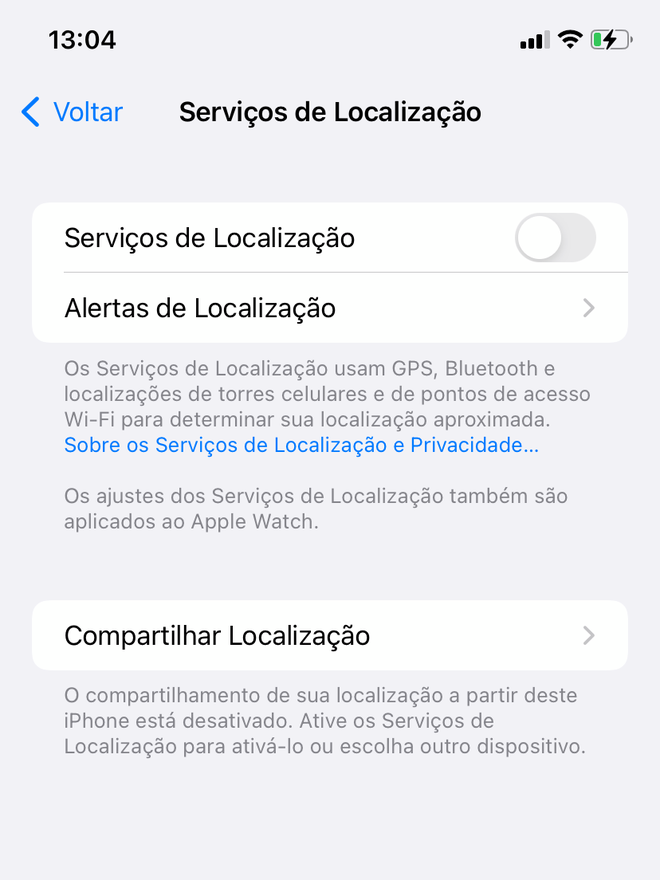
3. Deshabilitar el seguimiento de aplicaciones
El seguimiento es una funcionalidad que se lanzó en iOS 14 y que ha tenido muchas repercusiones en el mundo tecnológico. La aplicación requiere la descarga de aplicaciones por parte del usuario para solicitar permiso para rastrear sus actividades y datos. Además de proteger su privacidad, evitar que las aplicaciones recopilen información sobre usted evita que cualquier otro proceso agote la batería de su iPhone.
Para deshabilitar completamente el seguimiento de la aplicación, vaya a la aplicación Configuración, toque Privacidad y seleccione Seguimiento. A continuación, desactive la opción Permitir solicitudes o desactívela individualmente para cada aplicación.
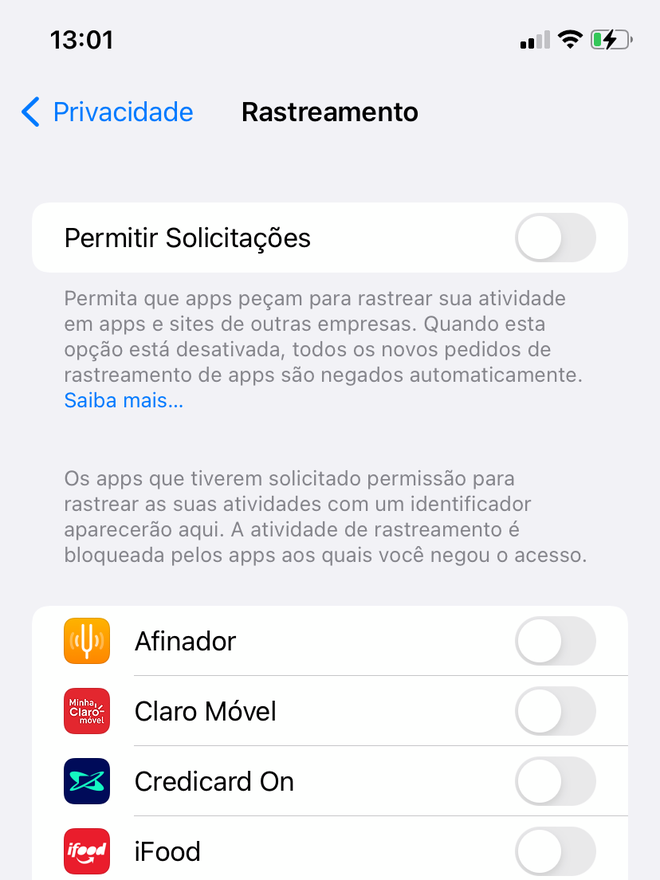
4. Desactiva las notificaciones de la aplicación
Las notificaciones de la aplicación son importantes para mantener al usuario actualizado, recibir las últimas noticias, actualizaciones, nuevos mensajes y otras alertas. Sin embargo, todas las aplicaciones necesitan utilizar recursos del sistema en segundo plano para enviar notificaciones en el iPhone, lo que, por supuesto, pone en riesgo la duración de la batería.
Si bien iOS 15 no le permite deshabilitar todas las notificaciones, puede especificar qué aplicaciones deben enviar alertas a su iPhone. Para hacer eso, simplemente vaya a la aplicación Configuración, toque Notificaciones, ingrese una aplicación y, finalmente, desactive la opción Permitir notificaciones.
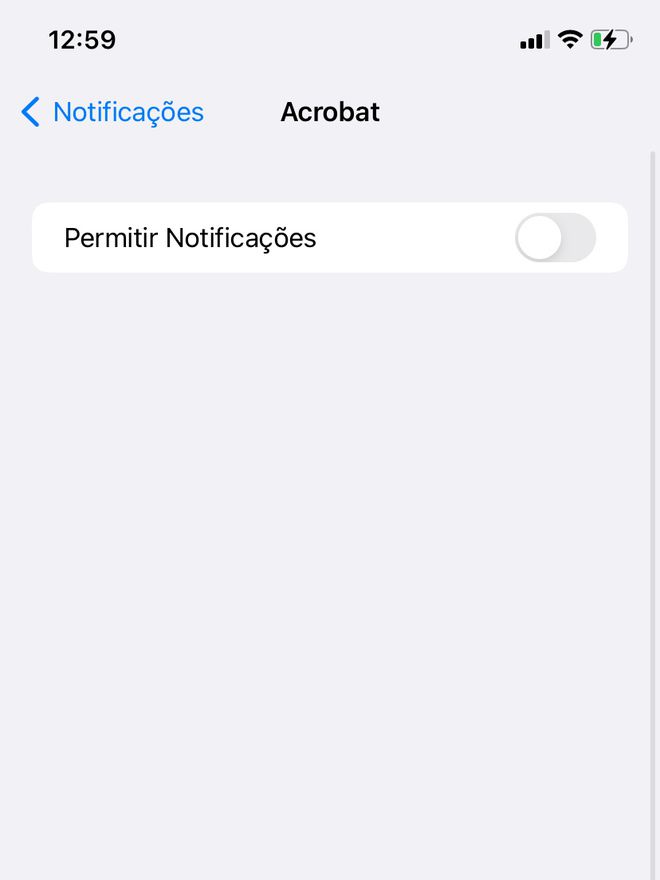
5. Deshabilitar el tiempo de uso
El tiempo de uso es una gran característica para controlar cómo usted u otra persona usa su teléfono inteligente. Además de saber qué aplicaciones se ven más y cuánto tiempo pasa en su iPhone, esta función puede limitar el uso de aplicaciones, las compras de la App Store y otras capacidades.
Obviamente, el proceso que controla todos los usos del dispositivo consume gradualmente la energía de la batería. Si no está interesado en las funciones de Tiempo de uso, desactívelas yendo a la aplicación Configuración, tocando Tiempo de uso y, en la parte inferior de la pantalla, Desactivar el tiempo de uso.
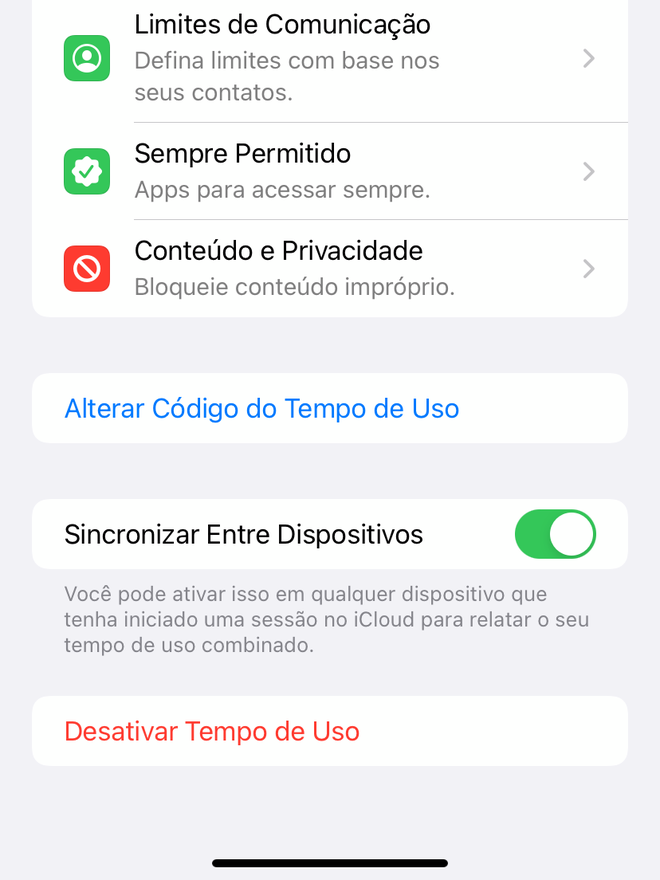
6. Deshabilitar el texto de la cámara en vivo
Live Text es una de las mejores características que ha lanzado iPhone. Después de todo, puede copiar mágicamente texto de fotos e imágenes rápidamente a través de la función para comentar información importante o un enlace a un anuncio específico. Sin embargo, si usa mucho la aplicación de la cámara, esta función establece constantemente la ubicación para buscar texto.
La buena noticia es que solo puede desactivar Live Text en la cámara del iPhone, para que funcione en el sistema. Para ello, en la aplicación Configuración, toque «Cámara» y desactive la opción «Mostrar texto detectado».
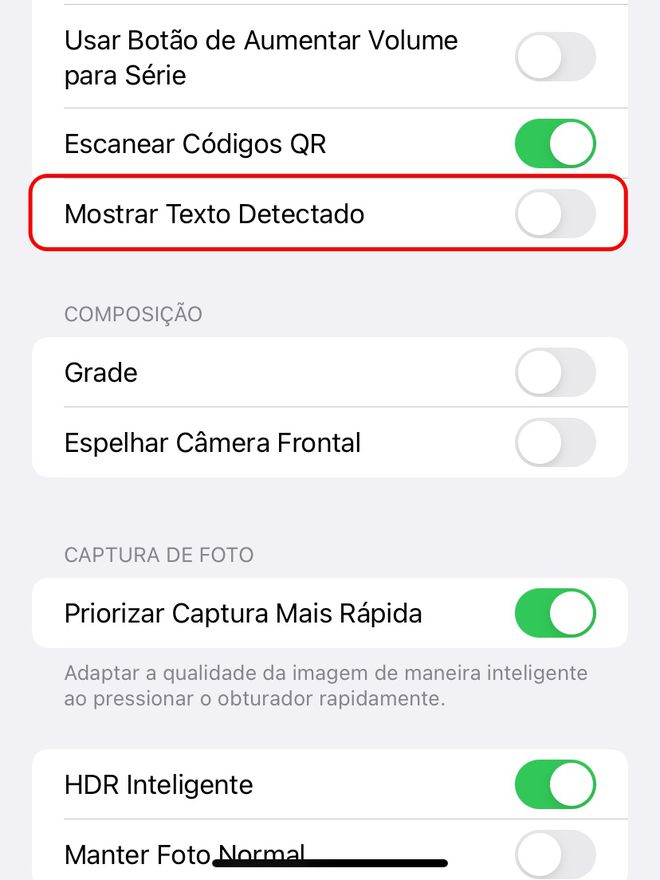
7. Deshabilite la reproducción automática de videos en Safari.
Desafortunadamente, es común navegar por sitios web en Safari y ver videos de reproducción automática sin permiso. Además de ser molesto, también consume energía del iPhone. Lo que pocas personas saben es que iOS te permite bloquear la descarga automática de videos en el navegador.
Para deshabilitar la reproducción automática de videos en Safari, vaya a la aplicación Configuración, toque Accesibilidad, vaya a Configuración por aplicación, toque Agregar aplicación y elija Safari. Finalmente, vaya a «Vista previa automática» y haga clic en «Deshabilitado».
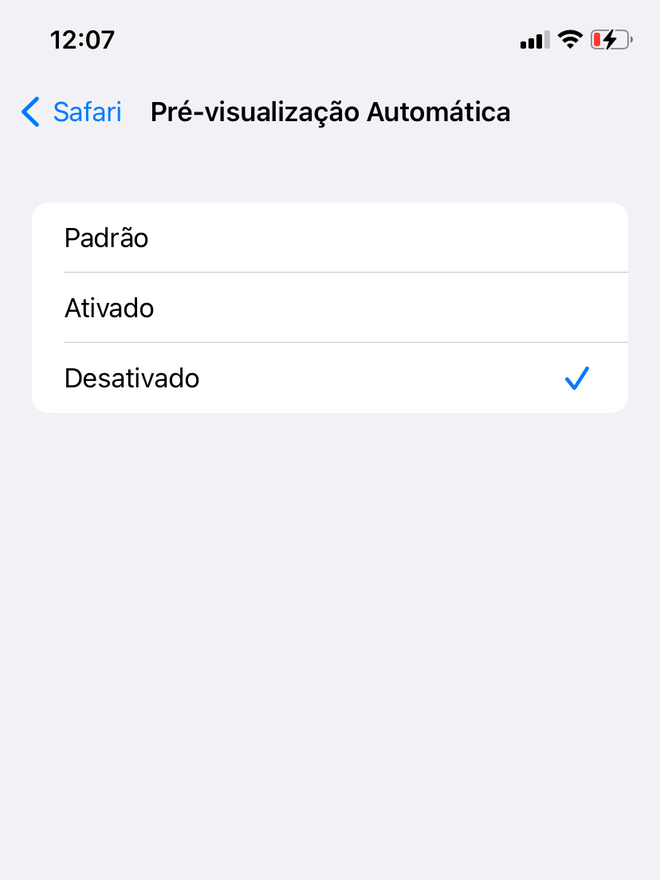
8. Deshabilite las descargas y actualizaciones automáticas de aplicaciones
Para mantener todas sus aplicaciones actualizadas con sus últimas versiones, la App Store a menudo configura y actualiza aplicaciones en segundo plano. Esta función consume silenciosamente la batería de su iPhone. Además de eso, también sincroniza las aplicaciones descargadas en el teléfono inteligente con otros dispositivos móviles que usan el mismo ID de Apple.
Si no encuentra estas funciones importantes, puede desactivarlas fácilmente. Vaya a Configuración, luego a App Store y desactive las opciones de Aplicaciones y Actualizaciones de aplicaciones.
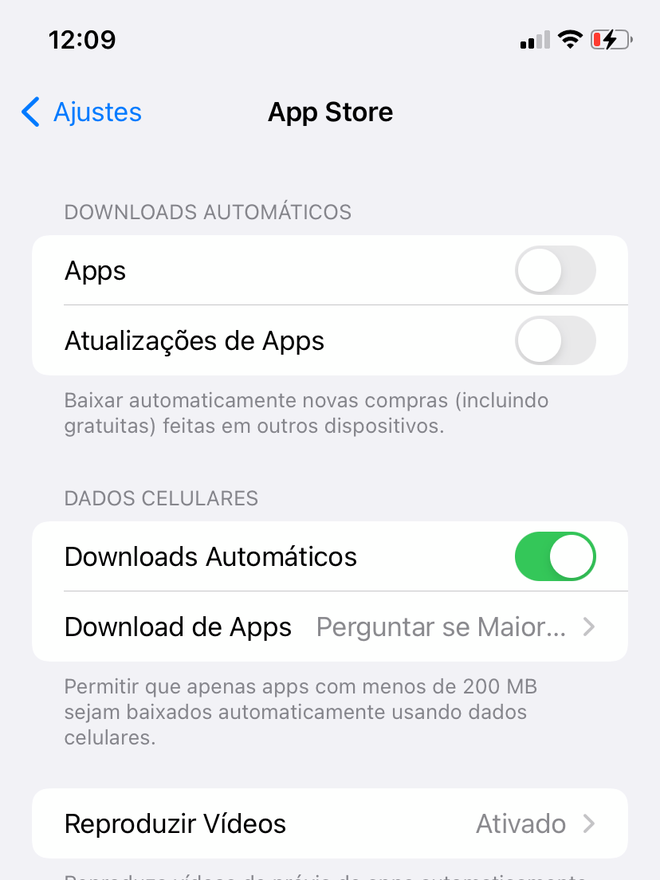
9. Reducir la animación de la interfaz.
Ya estamos acostumbrados a la suavidad que brindan las animaciones de iOS. Ya sea que desee minimizar o abrir una aplicación, ingresar al Centro de control y otras acciones del sistema, todo funciona de manera muy elegante. Sin embargo, no hace falta decir que esto cuesta mucho para la batería.
Para reducir el movimiento de la animación de la interfaz, vaya a la aplicación Configuración, toque «Accesibilidad», luego «Movimiento» y active la opción «Reducir movimiento».
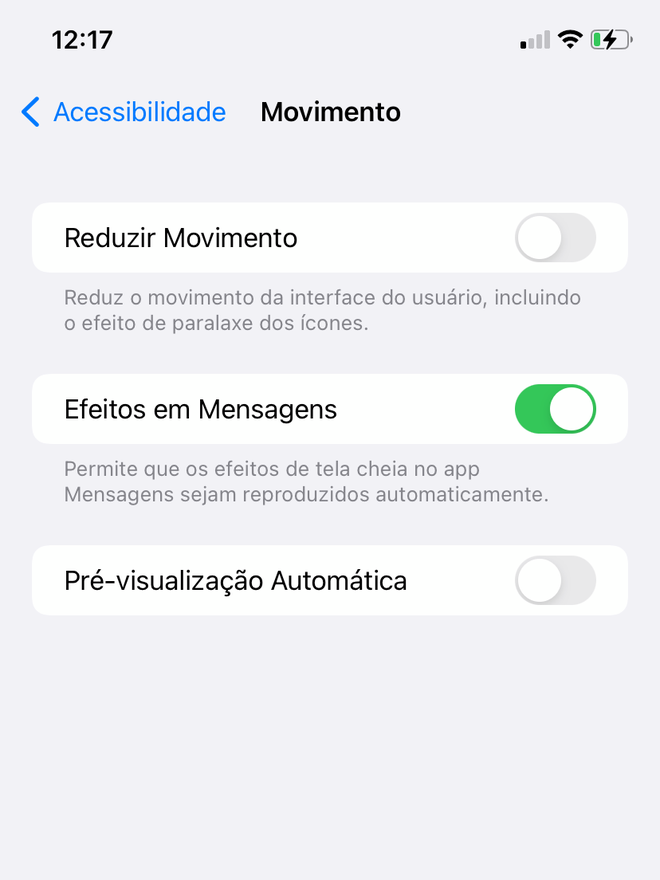
Si usa mucho iMessage, un consejo adicional aquí es deshabilitar la opción «Efecto en los mensajes» a continuación, lo que evita que las animaciones enviadas se reproduzcan automáticamente en el Messenger.
10. Activar el modo de bajo consumo
Una de las opciones de ahorro de energía más prácticas de la aplicación, como su nombre indica, es el modo de bajo consumo. La función ralentiza las actividades en segundo plano y bloquea otras actividades no urgentes para que el iPhone ahorre energía en el dispositivo.
Para activarlo, simplemente vaya a la aplicación Configuración, toque Batería y active el Modo de bajo consumo.
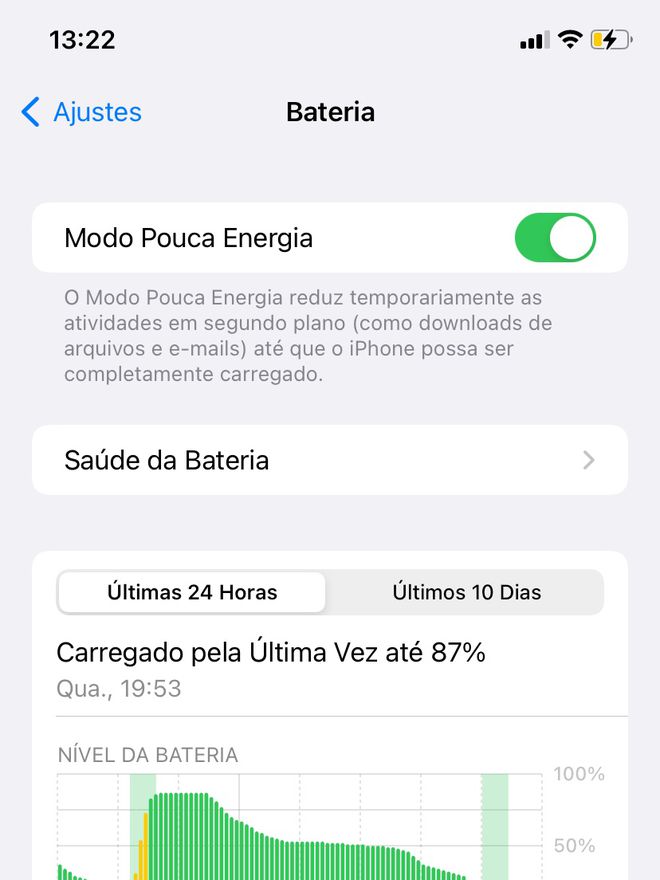
11. Activar el modo oscuro
Este es un consejo especial para los propietarios de iPhone con pantallas OLED o Super Retina y Super Retina XDR. Su gran ventaja es la tecnología de emisión de luz por píxeles individuales, que se apaga automáticamente cuando se muestra el color negro en la pantalla. Por lo tanto, si prevalece el negro, la pantalla emitirá menos luz y se ahorrará más batería.
Los teléfonos inteligentes de Apple que se benefician de este consejo son: iPhone X, XS, XS Max, 11 Pro, 11 Pro Max, 12, 12 mini, 12 Pro, 12 Pro Max, 13 mini, 13 Pro y 13 Prox Max. Active el modo oscuro, vaya a la aplicación Configuración, toque Pantalla y brillo y active la opción oscura.
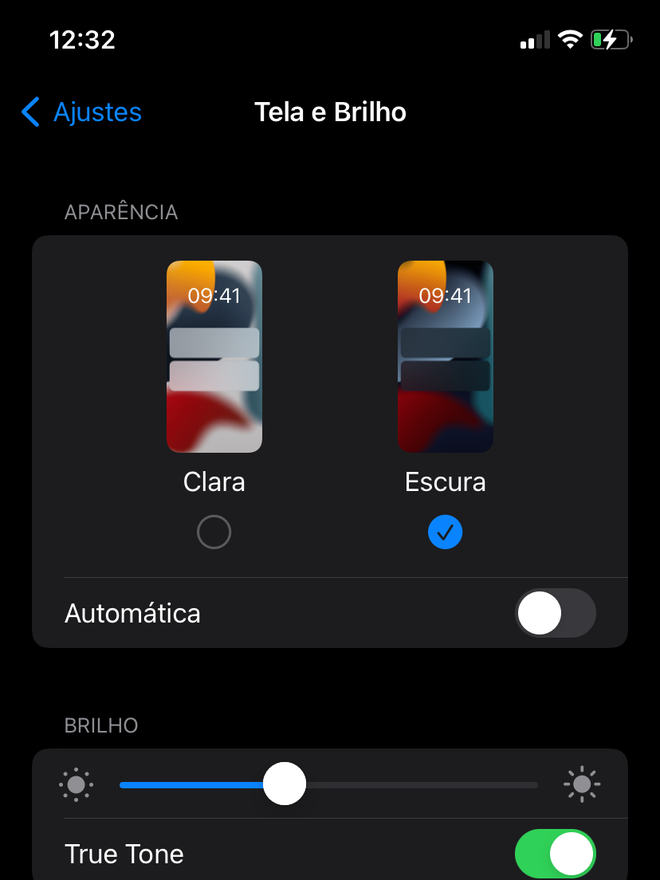
12. No cierre aplicaciones en multitarea
Si tiende a cerrar aplicaciones multitarea pensando constantemente que está ahorrando energía de la batería, se sorprenderá con esta información: de hecho, está desperdiciando más energía del iPhone. El mito de que este procedimiento ahorra energía deriva de los primeros smartphones Android lanzados al mercado, que no contaban con una gestión inteligente de aplicaciones abiertas.
Desde que se introdujo la multitarea en el iPhone, en OS 4, se diseñó para no afectar la batería del teléfono. Así que simplemente cierre las aplicaciones multitarea que no usará a corto plazo, o no las cierre (si no tiene problemas de rendimiento).
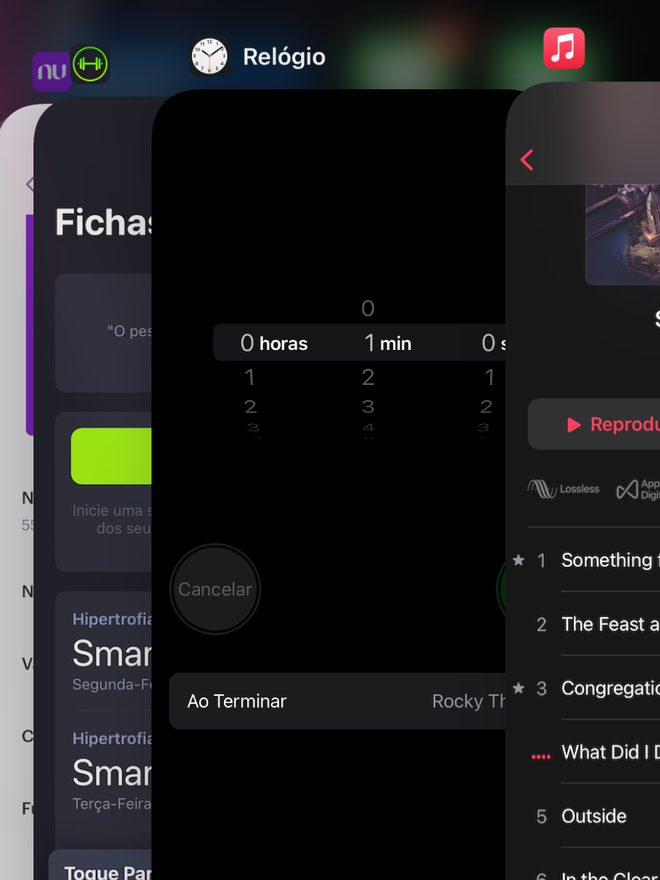
13. Mantenga su iPhone actualizado
Por último, pero no menos importante, mantenga siempre actualizado su iPhone. Si bien los sistemas nuevos tienden a tener problemas de rendimiento de la batería, sus actualizaciones posteriores corrigen errores y mejoran las funciones y tecnologías integradas en iOS.
Para verificar la actualización del sistema, vaya a la aplicación Configuración, toque General, ingrese Actualización de software e instale las últimas noticias (si corresponde).
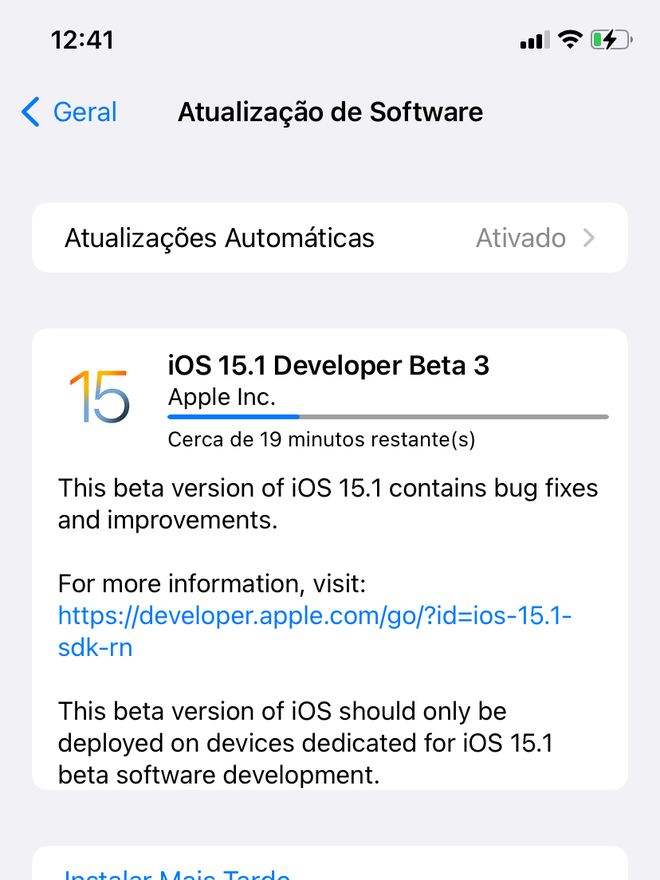
¿Te gustó este artículo?
Suscríbete a tu correo de Canaltech para recibir actualizaciones diarias con las últimas novedades del mundo de la tecnología.

«Entusiasta de la cerveza. Adicto al alcohol sutilmente encantador. Wannabe aficionado a Internet. Típico amante de la cultura pop».




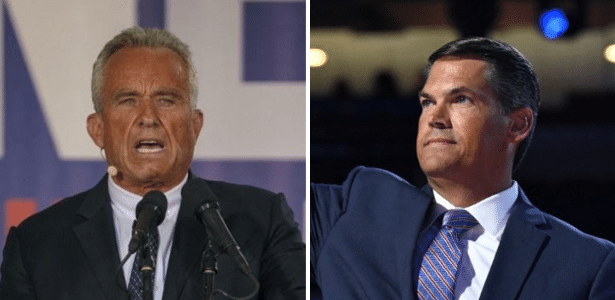




Más historias
¿Qué harán los dos astronautas de Starliner en el espacio hasta ser rescatados en 2025?
PS5 Pro, ¿eres tú? Kojima genera especulaciones con la imagen
El nuevo reactor produce uno de los productos químicos más buscados del mundo.